Vào thời xa xưa khi các phiên bản Windows có tên 9x, DOS sớm đã là nền tảng thống trị cho việc chơi game trên PC. Doom, Quake, Zork, v.v... đã sử dụng các tính năng nguyên thủy của hệ điều hành và tạo ra những game thú vị, có thể chơi được ngay cả theo tiêu chuẩn ngày nay.
Mặc dù macOS không nổi tiếng trong chơi game, nhưng bạn vẫn có thể chơi các game DOS trên máy Mac. Tìm hiểu cách chơi game DOS trên macOS với DOSBox, trình giả lập DOS hàng đầu trên mọi nền tảng, qua bài viết sau đây!
Tải và cài đặt DOSBox
1. Tải DOSBox từ trang web của nhà phát triển. Đảm bảo chọn đúng phiên bản chính xác của Mac OS X. Nếu bạn không chắc chắn nên tải xuống cái gì, thì hãy tải DOSBox cho macOS từ Sourceforge.
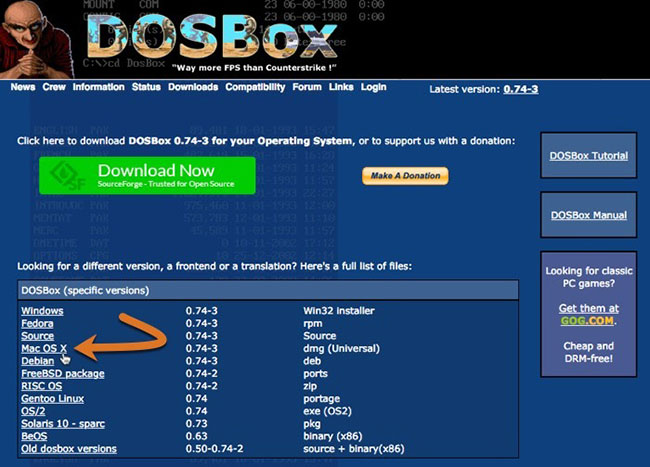
2. Mount DMG đã tải xuống trong Finder.
3. Sao chép DOSBox.app vào thư mục mong muốn, thường là thư mục Applications, nhưng DOSBox có thể được chạy từ bất kỳ thư mục nào. Bạn không cần phải sao chép các file văn bản trên DMG.
Front-end DOSBox
Bạn có thể tải xuống một front-end cho DOSBox trên cùng một trang. Trong ngữ cảnh này, front-end là một ứng dụng chạy code giả lập của DOSBox, trong một container. Thông thường, ứng dụng container mở rộng chức năng hoặc đơn giản hóa quá trình load và lưu game.
Mặc dù nó chưa được cập nhật từ năm 2016 và không hoạt động trên Catalina, Boxer vẫn là front-end macOS nổi tiếng nhất dành cho DOSBox. Chỉ cần kéo và thả game vào biểu tượng ứng dụng là xong.
Chạy DOSBox và chơi game với DOSBox
Nhấp đúp vào biểu tượng DOSBox để mở phiên DOS mới. Điều này sẽ mở một cửa sổ console hiển thị một giao diện chỉ có văn bản.
Nếu bạn hoàn toàn xa lạ với DOS, giao diện khó hiểu này được gọi là DOS Prompt. Bạn chạy các lệnh bằng cách nhập tên và mục tiêu của chúng, rồi nhấn Enter, thay vì sử dụng chuột để tương tác với các giao diện đồ họa. Đây là một phong cách sử dụng máy tính cũ và có thể thêm một số điều chỉnh cho người dùng hiện đại. May mắn thay, việc chạy game chỉ cần một vài lệnh.
Các lệnh DOS cơ bản
Khi điều hướng, sẽ rất hữu ích khi ghi nhớ các lệnh DOS quan trọng này. Ngoài ra, hãy nhớ rằng tên file DOS chỉ có thể dài 8 ký tự.
cd directory: Thay đổi thành thư mục hoặc đường dẫn đã chỉ định.cls: Xóa màn hình.dir: Hiển thị nội dung của thư mục hiện hành.help command: Hiển thị văn bản trợ giúp cho lệnh được chỉ định.type textfile: Hiển thị nội dung của file văn bản.start filename: Mở ứng dụng được chỉ định trong một cửa sổ mới và cũng hoạt động với các thư mục.
Mount thư mục và khởi chạy game trong DOSBox
Trước khi có thể load một game, bạn sẽ cần phải mount thư mục trong DOSBox. Điều này liên kết thư mục được mount với ổ C: trong DOS, cho phép bạn load các file từ thư mục đó vào DOSBox. C: là vị trí của ổ cứng chính trong DOS, vì vậy thư mục này sẽ được trình giả lập coi là bộ lưu trữ chính.
1. Sử dụng lệnh này để mount các thư mục trong DOSBox:
> mount C /path/to/dos/games2. Chuyển sang ổ C: bằng cách gõ tên của nó.
> C:3. Xem nội dung của ổ C:
> dir4. Điều hướng các thư mục bằng lệnh cd (change directory). Nhập thư mục của game muốn chơi:
> cd SIMC2000Khởi chạy một ứng dụng bằng cách gõ tên của ứng dụng và phần mở rộng của nó. Nếu bạn không chắc chắn nên chạy ứng dụng nào, hãy thử file EXE có cùng tên với ứng dụng hoặc file có tiêu đề START.COM.
> START.COMKhi game bắt đầu, DOS Prompt sẽ biến mất và game sẽ chiếm lấy giao diện. Bây giờ, bạn có thể sử dụng chuột nếu game hỗ trợ nó.
Để trở về DOS Prompt, hãy thoát khỏi game. Bạn có thể cần phải chọn một tùy chọn thoát từ một menu.
Tự động mount các thư mục
Để rút ngắn quá trình khởi chạy game, bạn có thể đặt DOSBox tự động chạy lệnh mount khi khởi động bằng cách chỉnh sửa file cấu hình DOSBox.
1. Mở file cấu hình tại tại “~/Library/Preferences/DOSBox 0.74-3 Preferences” trong TextEdit.
Tên chính xác của file cấu hình sẽ thay đổi tùy thuộc vào phiên bản DOSBox.
2. Di chuyển xuống dưới cùng của tài liệu. Trong phần “[autoexec]”, hãy thêm lệnh mount của bạn. Bạn cũng có thể thêm các lệnh bổ sung, với một lệnh trên mỗi dòng. Khi kết thúc, hãy lưu file lại.
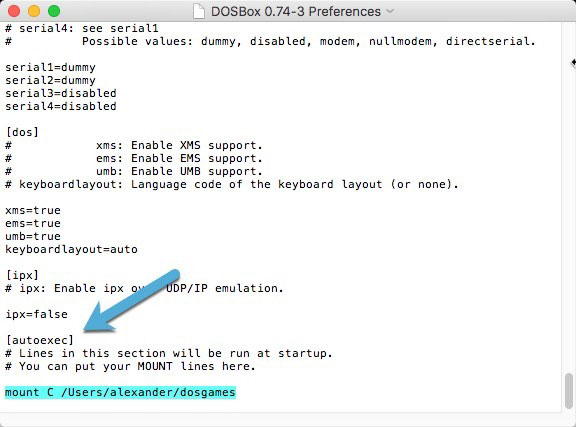
3. Lần tiếp theo DOSBox được khởi chạy, lệnh mount sẽ tự động chạy.
 Công nghệ
Công nghệ  Windows
Windows  iPhone
iPhone  Android
Android  Học CNTT
Học CNTT  Download
Download  Tiện ích
Tiện ích  Khoa học
Khoa học  Game
Game  Làng CN
Làng CN  Ứng dụng
Ứng dụng 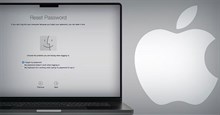









 macOS
macOS  Linux
Linux  Đồng hồ thông minh
Đồng hồ thông minh  Chụp ảnh - Quay phim
Chụp ảnh - Quay phim  Phần cứng
Phần cứng  Thủ thuật SEO
Thủ thuật SEO  Kiến thức cơ bản
Kiến thức cơ bản  Dịch vụ ngân hàng
Dịch vụ ngân hàng  Lập trình
Lập trình  Dịch vụ nhà mạng
Dịch vụ nhà mạng  Dịch vụ công trực tuyến
Dịch vụ công trực tuyến  Nhà thông minh
Nhà thông minh  Quiz công nghệ
Quiz công nghệ  Microsoft Word 2016
Microsoft Word 2016  Microsoft Word 2013
Microsoft Word 2013  Microsoft Word 2007
Microsoft Word 2007  Microsoft Excel 2019
Microsoft Excel 2019  Microsoft Excel 2016
Microsoft Excel 2016  Microsoft PowerPoint 2019
Microsoft PowerPoint 2019  Google Sheets - Trang tính
Google Sheets - Trang tính  Code mẫu
Code mẫu  Photoshop CS6
Photoshop CS6  Photoshop CS5
Photoshop CS5  Lập trình Scratch
Lập trình Scratch  Bootstrap
Bootstrap  Ứng dụng văn phòng
Ứng dụng văn phòng  Tải game
Tải game  Tiện ích hệ thống
Tiện ích hệ thống  Ảnh, đồ họa
Ảnh, đồ họa  Internet
Internet  Bảo mật, Antivirus
Bảo mật, Antivirus  Họp, học trực tuyến
Họp, học trực tuyến  Video, phim, nhạc
Video, phim, nhạc  Giao tiếp, liên lạc, hẹn hò
Giao tiếp, liên lạc, hẹn hò  Hỗ trợ học tập
Hỗ trợ học tập  Máy ảo
Máy ảo  Điện máy
Điện máy  Tủ lạnh
Tủ lạnh  Tivi
Tivi  Điều hòa
Điều hòa  Máy giặt
Máy giặt  Quạt các loại
Quạt các loại  Cuộc sống
Cuộc sống  Kỹ năng
Kỹ năng  Món ngon mỗi ngày
Món ngon mỗi ngày  Làm đẹp
Làm đẹp  Nuôi dạy con
Nuôi dạy con  Chăm sóc Nhà cửa
Chăm sóc Nhà cửa  Du lịch
Du lịch  Halloween
Halloween  Mẹo vặt
Mẹo vặt  Giáng sinh - Noel
Giáng sinh - Noel  Quà tặng
Quà tặng  Giải trí
Giải trí  Là gì?
Là gì?  Nhà đẹp
Nhà đẹp  TOP
TOP  Ô tô, Xe máy
Ô tô, Xe máy  Giấy phép lái xe
Giấy phép lái xe  Tấn công mạng
Tấn công mạng  Chuyện công nghệ
Chuyện công nghệ  Công nghệ mới
Công nghệ mới  Trí tuệ nhân tạo (AI)
Trí tuệ nhân tạo (AI)  Anh tài công nghệ
Anh tài công nghệ  Bình luận công nghệ
Bình luận công nghệ